Linuxデスクトップのストックフォントは、見栄えがよくないか、要件を満たしていない可能性があります。 Linuxディストリビューションに新しいフォントをインストールすることをお勧めします。この簡単なガイドでは、FedoraLinuxシステムでフォントを追加する方法を紹介します。
1。はじめに
一般的に、フォントはデザインにおいて重要な役割を果たします。彼らはあなたのテキストに価値を追加します。読者がテキストから情報を認識するのに役立ちます。
ウェブサイト、プレゼンテーション、または単に画像にキャプションを付けたい場合でも、適切なフォントを選択することが効果的なコミュニケーションの鍵です!
ほとんどのLinuxディストリビューションには、デフォルトでいくつかのフォントが付属しています。好みに合わない場合は、次の手順で説明するように、Linuxディストリビューションに新しいフォントを追加できます。
2。 FedoraLinuxでフォントを追加する
2つの方法でFedoraおよびその他のLinuxディストリビューションにフォントを追加できます。
2.1。パッケージ化されたフォントをインストールする
Fedora開発チームは、いくつかの自由にライセンスされたフォントをパッケージ化しました。したがって、dnfを使用してそれらをインストールできます パッケージマネージャー。
有効なリポジトリから利用可能なすべてのパッケージフォントを一覧表示するには、次のコマンドを実行します。
$ sudo dnf search fonts
これにより、公式リポジトリから入手できるすべてのものが一覧表示されます。
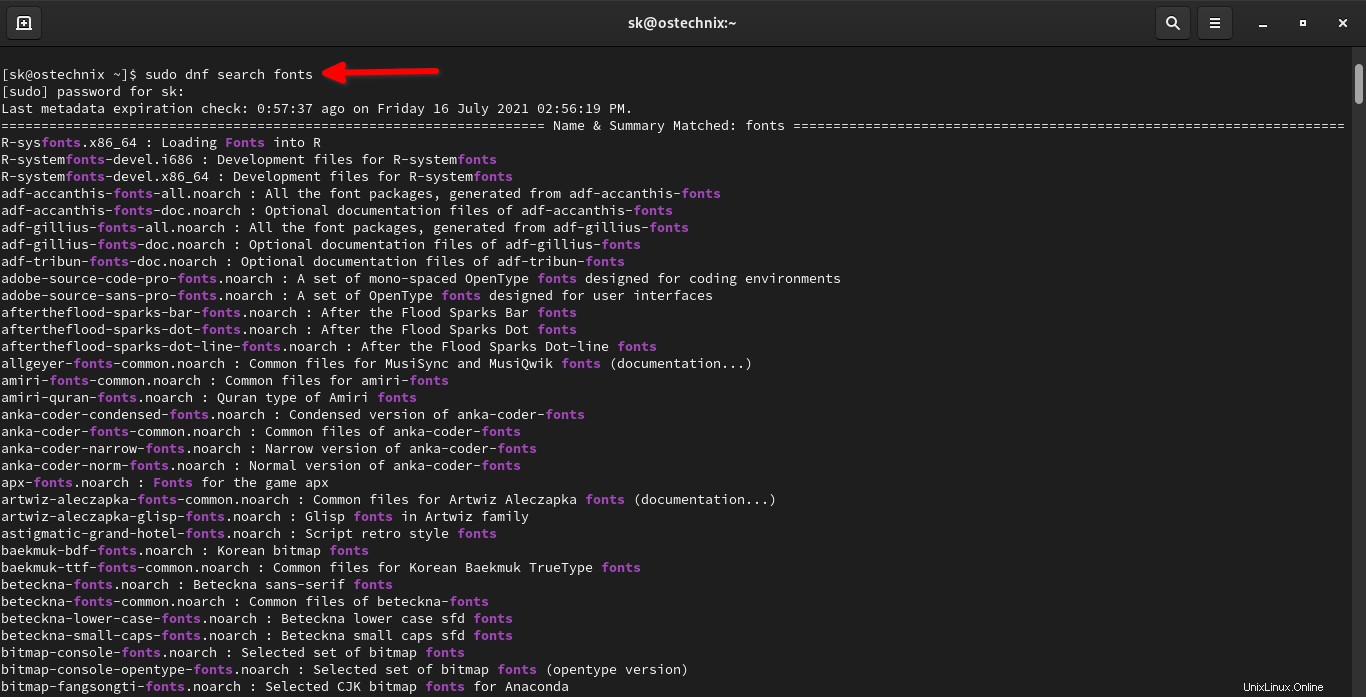
grep コマンド:
$ sudo dnf search fonts | grep tamil
これにより、タミル語関連のフォントが表示されます。
フォントがすでにパッケージ化されていて、フォントの名前がわかっている場合は、dnfを使用してフォントを直接追加できます。 パッケージマネージャー。
たとえば、ビットマップフォントをインストールするには 、実行します:
$ sudo dnf install bitmap-console-fonts
ヘッズアップ: パッケージ化されたフォントをインストールすることを常に推奨します 。インストールされているフォントの新しいバージョンが利用可能になると、定期的に更新とカスタマイズが行われます。
2.2。パッケージ化されていないフォントをインストールします(フォントを手動でインストールします)
一部のフォントは、ライセンスまたはその他の理由によりパッケージ化されていない場合があります。このような場合は、フォントを手動でダウンロードして、fontsにコピーできます。 Linuxのディレクトリ。
フォントは、システム全体またはユーザーごとにインストールできます。
すべてのユーザー、つまりシステム全体にフォントをインストールする場合は、フォントファイルを/usr/share/fonts/ または/usr/local/share/fonts/ ディレクトリ。
個々のユーザーのみにフォントをインストールする場合は、フォントを~/.local/share/fonts/ ディレクトリ。 fontsディレクトリが存在しない場合は、作成するだけです。
複数のフォントをインストールしたい場合があります。すべてのフォントを単一のディレクトリに保持するのではなく、別々のディレクトリに保持することをお勧めします。
たとえば、Firacodeをインストールします およびOpendyslexic フォント。そこで、フォントタイプごとに次の2つのディレクトリを作成しました。
$ mkdir -p ~/.local/share/fonts/firacode
$ mkdir -p ~/.local/share/fonts/opendyslexic
すべてのユーザーにフォントをインストールする場合は、次のような必要なディレクトリを作成します。
$ sudo mkdir -p /usr/share/fonts/firacode
$ sudo mkdir -p /usr/share/fonts/opendyslexic
次に、フォントをダウンロードしたディレクトリに移動し、fontsにコピーします。 以下に示すディレクトリ。
ユーザーごとのフォントのインストール:
$ sudo cp ~/Downloads/firacode.ttf ~/.local/share/fonts/firacode
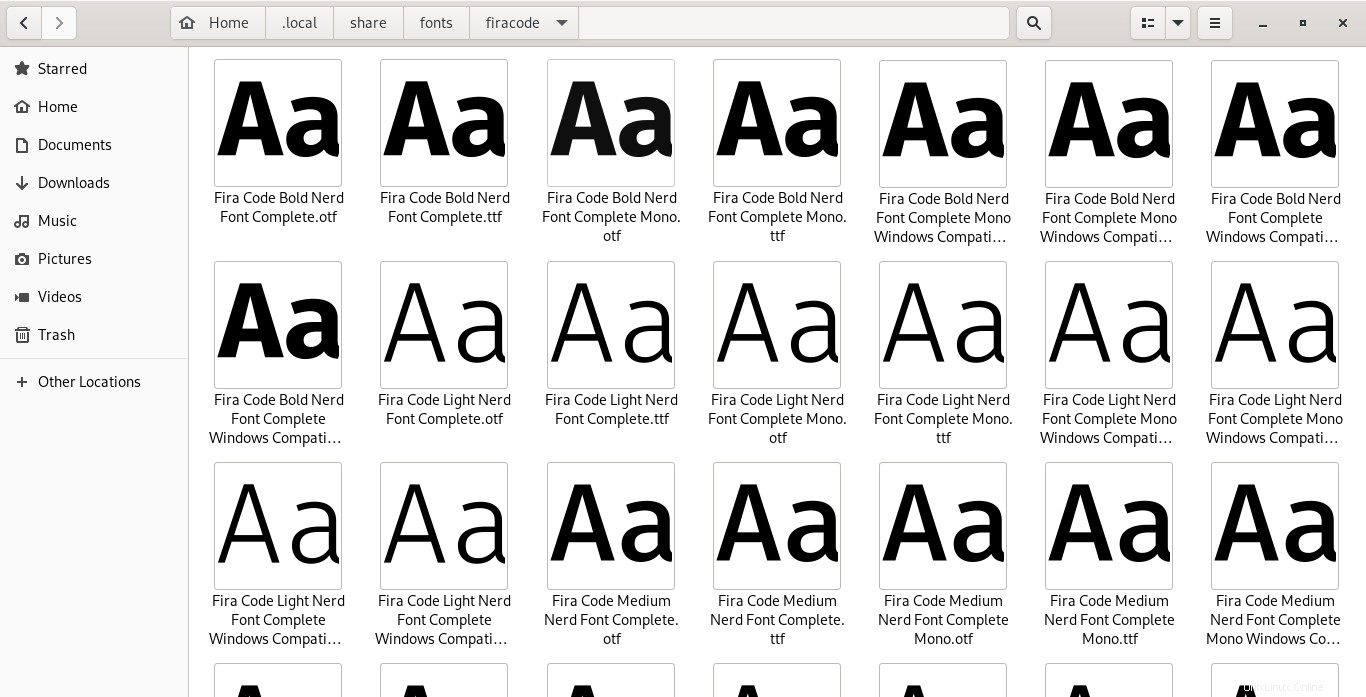
同様に、他のフォントを追加します:
$ sudo cp ~/Downloads/opendyslexic.ttf ~/.local/share/fonts/opendyslexic
システム全体のフォントのインストール:
$ sudo cp ~/Downloads/firacode.ttf /usr/share/fonts/firacode
$ sudo cp ~/Downloads/opendyslexic.ttf /usr/share/fonts/opendyslexic
ヘッズアップ: パッケージ化されていないフォントはパッケージマネージャーによってインストールされないため、自動更新は行われません。したがって、定期的な更新と最適化を行うには、パッケージ化されたフォントをインストールすることを常にお勧めします。
2.3。フォントキャッシュを更新する
すべてのフォントがコピーまたはインストールされたら、fc-cacheを実行します fontconfigを使用してアプリケーションのフォント情報キャッシュファイルを作成するコマンド フォント処理について:
$ fc-cache -fv
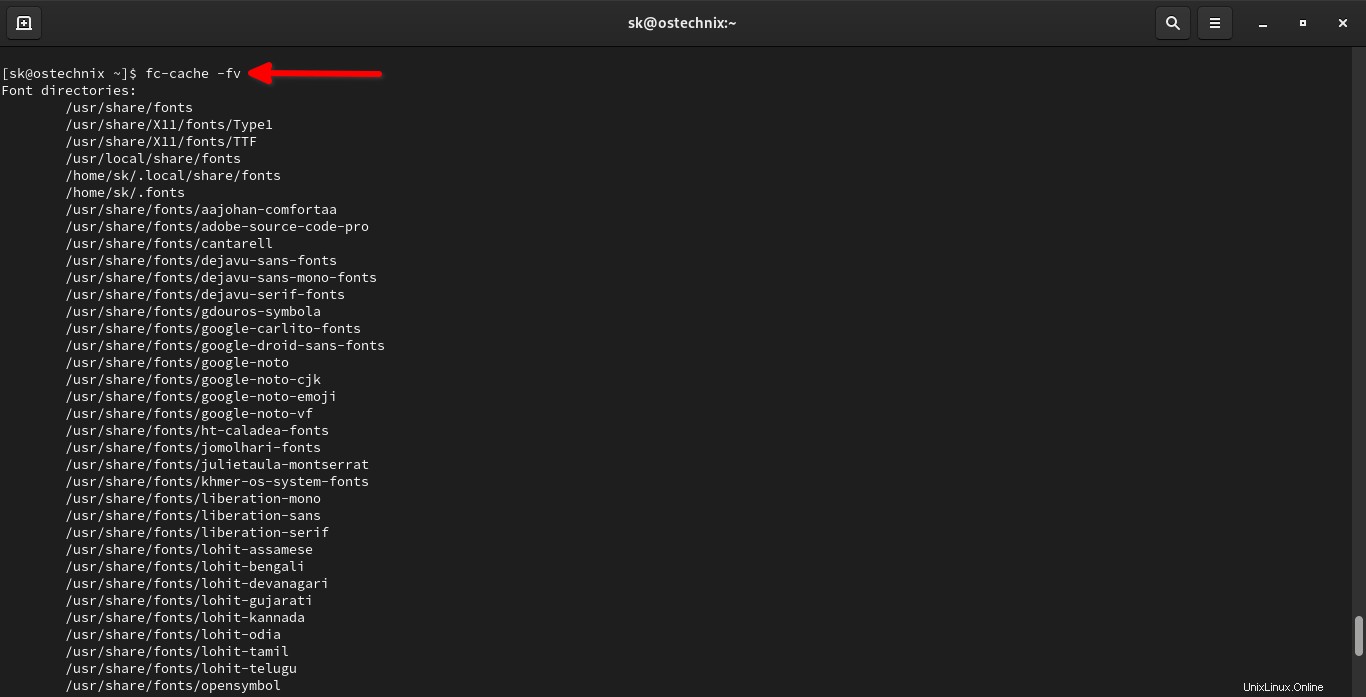
システム全体にフォントを追加した場合(例:/usr/share/fonts/ または/usr/local/share/fonts/ 場所)、fc-cacheを実行します sudoを使用したコマンド またはroot 特権:
$ sudo fc-cache -fv
結論
ご覧のとおり、FedoraLinuxにフォントをインストールすることは大したことではありません。このガイドはFedora向けに特別に作成されていますが、同じ手順に従って、ほとんどすべてのLinuxディストリビューションにフォントを追加できます。
関連記事:
- Linuxのコードにグリフを追加するには、Nerdフォントをインストールします
- フォントファインダー–LinuxでGoogleWebフォントを簡単に検索してインストール
- Linuxでコマンドラインからインストールされているすべてのフォントを検索する方法